Photoshop 超酷的金属质感播放器
播放器的都是由一些细小的元素构成,而且每个元素又有水晶及金属质感,制作的时候需要细心。除了这些颜色的搭配也很重要,制作的每个元素都要融入到主体里面,这样整体效果就美观很多。
最终效果 
1、创建一个 600×400 px的图层。
2、使用放射式渐变填充背景,颜色设置为#5e6c78 - #20282e。  3、复制背景图层,之后进行滤镜-杂色-添加杂色,设置如下:数量:5%;选择单色。下降图片透明度到30%。
3、复制背景图层,之后进行滤镜-杂色-添加杂色,设置如下:数量:5%;选择单色。下降图片透明度到30%。 
4、作主界面,创建一个新图层,(按Ctrl + Shift + N)并命名为“Base”,再使用圆角矩形工具,设置半径5px,画出画面中一样的矩形,并使用这些混合选项。设置参数按照图片所示。颜色渐变参数为:#3d4a59;#1c2329;#303a44 ,描边颜色为#191919。 


 5、新建一个600 × 600px文档。 充填50%灰色。 然后,添加杂色,参数设置:80%;高斯噪声,单色。 然后再选择滤镜模糊-径向模糊:旋转参数为100。 之后可以根据自己的感觉,使用快捷键CTRL + F重复径向模糊,直到你满意。
5、新建一个600 × 600px文档。 充填50%灰色。 然后,添加杂色,参数设置:80%;高斯噪声,单色。 然后再选择滤镜模糊-径向模糊:旋转参数为100。 之后可以根据自己的感觉,使用快捷键CTRL + F重复径向模糊,直到你满意。 
6、复制到之前创建的“base”图层上。更改混合模式为柔光,不透明度为80%。图层命名为 “Texture”.按Ctrl 点击“base”图层,调用选区,然后按Ctrl + Shift +I, 选择Texture图层点击删除不要的选区。 
7、创建新图层。将它命名为”Higlights”,再用铅笔工具画两条线,分别放置在base图层的视频界面顶端和底部。再选择一个大一点,参数设置为80%不透明度的橡皮擦擦除两侧的线条。  8、再创建新图层。将它命名为”speaker”。Ctrl键的点击 “base”图层的缩略图获得选区。然后选择矩形工具,按住SHIFT键+ ALT键拖动得到选区,#3a3a3a填充它。复制图层,命名为“质地”。之后进入混合选项并添加这些设置:选择“蛛网图案(素材下载见文章顶部)”,图案叠加混合模式:叠加模式和参数设置为12%。
8、再创建新图层。将它命名为”speaker”。Ctrl键的点击 “base”图层的缩略图获得选区。然后选择矩形工具,按住SHIFT键+ ALT键拖动得到选区,#3a3a3a填充它。复制图层,命名为“质地”。之后进入混合选项并添加这些设置:选择“蛛网图案(素材下载见文章顶部)”,图案叠加混合模式:叠加模式和参数设置为12%。 

9、创建一个新层,命名为“突出”,再次使用铅笔工具绘制1px高光边缘,然后创建一个新图层,命名为“影子”。使用椭圆工具,取出不需要的区域,羽化,高斯模糊,降低透明度50%既可以,大家可以适当的根据感觉调整。  #p# 10、按照左侧制作方法,创建右侧部分。
#p# 10、按照左侧制作方法,创建右侧部分。  11、之后创建,最小化和最大化及关闭按钮。创建新层,命名为“按钮”。再使用圆角矩形工具,设置半径为2px,画一个小按钮,它填充白色。图层渐变的颜色为:#8799ab-#485664-#8799ab 描边颜色为#384251。
11、之后创建,最小化和最大化及关闭按钮。创建新层,命名为“按钮”。再使用圆角矩形工具,设置半径为2px,画一个小按钮,它填充白色。图层渐变的颜色为:#8799ab-#485664-#8799ab 描边颜色为#384251。 
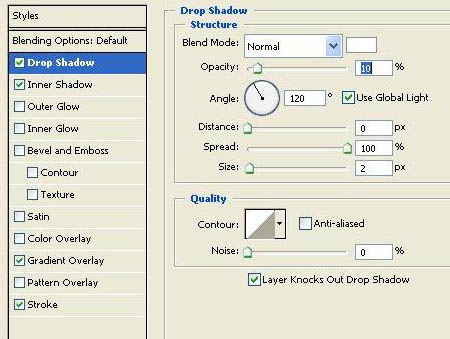



 12、创建一个新层,命名为“X”。为了让X更好看,你可以使用你喜欢的字体或用铅笔绘制工具,之后再添加一个渐变(暗灰色,浅灰色)和1px阴影得到这个效果。
12、创建一个新层,命名为“X”。为了让X更好看,你可以使用你喜欢的字体或用铅笔绘制工具,之后再添加一个渐变(暗灰色,浅灰色)和1px阴影得到这个效果。 
13、同样的方法创建另外两个按钮。 
14、创建新层,画一个像图片中的矩形,填充渐变颜色为#303a44—— #4a5968。 
15、创建一个新层。将它命名为“光泽”。再绘制一个小矩形,填充白色透明度降低到10%。 
16、按照之前的方法绘制高光,透明度大家根据自己的感觉设置即可以。  17、文字添加,大家可以根据自己的想法修改,我使用的字体是Digital-7,大家可以在DaFont下载到,而细节的处理,还是使用前面常用的方法,用铅笔工具画1px线条来添加细节高光。
17、文字添加,大家可以根据自己的想法修改,我使用的字体是Digital-7,大家可以在DaFont下载到,而细节的处理,还是使用前面常用的方法,用铅笔工具画1px线条来添加细节高光。 

18、创建一个新层。将它命名为“进度条”。再使用圆角矩形工具,半径设置为5px,绘制一个细长的矩形,黑色填充并添加图层样式:渐变叠加颜色设置为#303a44-#1c2329;添加描边1px,颜色为#afbbc6,不透明度为16%。再创建一个新图层,命名为“进度条旋钮”。画出一个小矩形,并填充黑色。图层样式选项为:内阴影:混合模式正常,颜色-白色,距离0,大小1,渐变叠加:#5c6977 -#212a30 -#5c6977; 外描边:1px,颜色#222b31。  #p# 19、接下来要制作好多按钮。创建一个新组,命名为“Buttons”。首先制作播放器基本按钮,如暂停键等。建一个新图层,命名“Button base”。用半径为5px的圆角矩形工具画出外框,然后描边(弧线可重复使用圆角工具完成)。选择图层样式-投影:角度90(使用全局光),距离1,大小0;再勾选内阴影:混合模式为正常,颜色白色,角度90(不使用全局光),距离1,大小0;选择渐变叠加:#4d5c6a-#1c2329-#303a43.
#p# 19、接下来要制作好多按钮。创建一个新组,命名为“Buttons”。首先制作播放器基本按钮,如暂停键等。建一个新图层,命名“Button base”。用半径为5px的圆角矩形工具画出外框,然后描边(弧线可重复使用圆角工具完成)。选择图层样式-投影:角度90(使用全局光),距离1,大小0;再勾选内阴影:混合模式为正常,颜色白色,角度90(不使用全局光),距离1,大小0;选择渐变叠加:#4d5c6a-#1c2329-#303a43.  20、用1px铅笔画四条直线,擦去直线的末端,注意透明度变化。看截图自己想象该怎么细致就怎么整。
20、用1px铅笔画四条直线,擦去直线的末端,注意透明度变化。看截图自己想象该怎么细致就怎么整。 
21、制作播放、暂停、停止、前进和后退按钮。用矩形和三角形工具简单的画出,在这个图层添加渐变叠加效果,颜色分别为#b7d9ed-#458fb2-#b7d9ed。 
22、现在做最后四个按钮:重复、随机、播放单和均衡器。制作每一个按钮的步骤都差不多,用圆角工具画出大致形状,添加图层样式:投影-透明度26%,扩展100%,大小1;内阴影-模式选正常,颜色白色,透明度40%,角度90,距离1,阻塞100%,大小0;渐变叠加-#3d4a59-#1c2329-#303a44。复制按钮并如图放置。 
23、现在添加文字。选择Arial字体,再进行图层样式处理:投影-透明度42%,角度90,距离1,大小0.渐变叠加- #4c5a69-#8495a7。 
24、再用铅笔工具进行一些细节处理,主要是高光处理。  25、最后就是音量控制了。用1px铅笔画出喇叭图标,接着进行渐变处理,颜色设置为#b7d9ed-#458fb2-#b7d9ed。
25、最后就是音量控制了。用1px铅笔画出喇叭图标,接着进行渐变处理,颜色设置为#b7d9ed-#458fb2-#b7d9ed。 
26、用半径5px的圆角矩形工具画音量条,用渐变工具填充颜色,设置与进度条一致。 
27、画10个小圆圈。激活的小圆用与喇叭一样的渐变填充,其他的填充简单的黑灰渐变。 
28、现在音频播放器的制作基本完成。合并所有图层(除了背景层),复制这个合并层进行2px高斯模糊,选择垂直翻转,再用橡皮擦轻轻擦去底部(注意画笔,不透明度和流量的使用)。这样一步一步地,漂亮的音频播放器在你的手中诞生了。 

热AI工具

Undresser.AI Undress
人工智能驱动的应用程序,用于创建逼真的裸体照片

AI Clothes Remover
用于从照片中去除衣服的在线人工智能工具。

Undress AI Tool
免费脱衣服图片

Clothoff.io
AI脱衣机

AI Hentai Generator
免费生成ai无尽的。

热门文章

热工具

记事本++7.3.1
好用且免费的代码编辑器

SublimeText3汉化版
中文版,非常好用

禅工作室 13.0.1
功能强大的PHP集成开发环境

Dreamweaver CS6
视觉化网页开发工具

SublimeText3 Mac版
神级代码编辑软件(SublimeText3)
 VLC Chromecast无法在Windows PC上运行
Mar 26, 2024 am 10:41 AM
VLC Chromecast无法在Windows PC上运行
Mar 26, 2024 am 10:41 AM
VLCChromecast功能在您的WindowsPC上不起作用吗?此问题可能是由Chromecast设备与VLC的铸造功能之间的兼容性问题引起的。在这篇文章中,我们将告诉你在这种情况下你可以做什么,以及如果VLC渲染器找不到你的Chromecast该怎么办。如何在Windows上使用ChromecastVLC?要使用VLC将视频从Windows投射到Chromecast,请遵循以下步骤:打开媒体播放器应用程序,转到播放菜单。导航到Renderer选项,您将能够看到检测到的Chromecast设
 win10播放器进度条不动
Feb 12, 2024 am 08:12 AM
win10播放器进度条不动
Feb 12, 2024 am 08:12 AM
Windows10v1809十月更新版正朝着史上最糟糕Windows升级义无反顾地冲过去,不但第一次正式发布后紧急撤回,还在重新打造了一个月之久后仍然Bug层出不穷,让人对微软的品控越来越担忧。现在,它的Bug清单上又多了一项,而且这次中招的是微软自家的媒体播放器WindowsMediaPlayer。近期有网友反馈,在安装最新补丁后,Windows10v1809的WindowsMediaPlayer出现了无法拖动播放进度条的问题。目前还没有找到解决办法。微软已确认了一个Bug,涉及两个补丁KB4
 Win10自带播放器HEVC视频扩展需付费如何解决?
Feb 09, 2024 pm 02:54 PM
Win10自带播放器HEVC视频扩展需付费如何解决?
Feb 09, 2024 pm 02:54 PM
随着电脑的使用率越来越高,有时候可能会遇到Win10系统播放HEVC视频要收费的情况,遇到这种情况要如何处理呢?下面就和小编一起来看看详细内容吧。目前使用HEVC编码的视频越来越多,在4K视频中尤为常见,1080p视频为了提升画质、减少体积也大量改用HEVC编码,Win10视频播放器默认不支持HEVC,还是颇为影响使用的。缺乏HEVC编码支持,除了影响视频播放,甚至还会影响图片开启。我们知道很多新手机例如iPhone都是用了HEIF格式来保存图片,实际上HEIF图片可以看作是HEVC视频编码的图
 iframe嵌入播放器是什么
Aug 25, 2023 pm 02:13 PM
iframe嵌入播放器是什么
Aug 25, 2023 pm 02:13 PM
iframe嵌入播放器是一种在网页中嵌入视频播放器的技术。嵌入播放器的优点有:1、灵活性,通过使用iframe标签,可以将来自不同来源的视频媒体嵌入到同一个网页中;2、易用性,只需复制并粘贴嵌入代码,即可将播放器添加到网页中;3、可以通过设置参数来控制播放器的外观和行为;4、可以通过使用JavaScript来控制播放器的操作等等。
 Vue 中如何实现视频播放器?
Jun 25, 2023 am 09:46 AM
Vue 中如何实现视频播放器?
Jun 25, 2023 am 09:46 AM
随着互联网的不断发展,视频已经成为了人们日常生活中必不可少的娱乐方式之一。为了给用户提供更好的视频观看体验,许多网站和应用程序都开始使用视频播放器,使得用户可以在网页中直接观看视频。而Vue作为目前非常流行的前端框架之一,也提供了很多简便且实用的方法来实现视频播放器。下面,我们将简要介绍一下在Vue中实现视频播放器的方法。一、使用HTML5的video标签H
 手机谷歌浏览器怎么设置播放器
Mar 13, 2024 pm 01:16 PM
手机谷歌浏览器怎么设置播放器
Mar 13, 2024 pm 01:16 PM
手机谷歌浏览器怎么设置播放器?如今越来越多的小伙伴下载使用谷歌浏览器手机版,这款浏览器使用起来非常方便快速,因此很多用户喜欢在谷歌浏览器里播放视频,在看视频的时候很多人喜欢快进或者倍速播放,那么如何在谷歌浏览器里设置播放器呢。本篇文章就给大家带来谷歌浏览器手机版播放器设置教程介绍,对此感兴趣的朋友就跟着小编一起来看看吧。谷歌浏览器手机版播放器设置教程介绍1、打开谷歌浏览器APP,如图所示。2、点击界面底部的【三道杠】图标,如图所示。3、在弹出的菜单栏中,找到【设置】选项,点击进去,如图所示。4、
 基于JavaScript开发在线视频播放器
Aug 08, 2023 am 10:37 AM
基于JavaScript开发在线视频播放器
Aug 08, 2023 am 10:37 AM
基于JavaScript开发在线视频播放器随着互联网的发展和带宽的提升,越来越多的视频内容被上传到网络上。为了更好地呈现这些视频内容,我们需要一个功能强大的在线视频播放器。本文将介绍如何使用JavaScript来开发一个简单但实用的在线视频播放器,并提供代码示例供读者参考。一、定义HTML结构首先,我们需要定义播放器的HTML结构。一个基本的播放器主要由视频
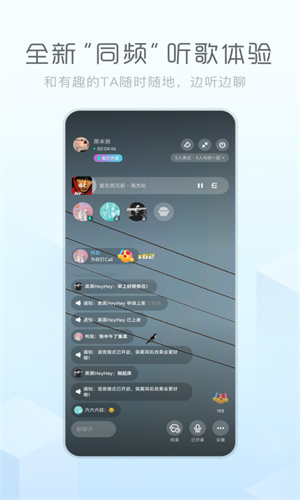 酷狗概念版播放器背景怎么换 播放器背景设置方法
Mar 12, 2024 pm 12:00 PM
酷狗概念版播放器背景怎么换 播放器背景设置方法
Mar 12, 2024 pm 12:00 PM
你们知道在这款平台上面,其实还有这很多的一些功能可以让你们来进行设置的,但是很多用户们可能对于一些功能设置起来比较的匮乏等,我们在听歌的时候,每一首歌都会有专属的背景,但是大家自己可以设置自己所想要的一些背景,所以对于这些操作的方法,还不知道的小伙伴们可以过来看一些今天为你们所准备的攻略资讯。不管是对于一些播放器的背景,还是我们应用整体的一些主题设置,都能自己来进行动手的,但是用户们可能对于这些方面的操作还不是非常的了解,所以为了解决掉你们的疑惑,现在就来给你好好的讲解,精彩不容错过,赶紧和






